قبل أن نبدأ
بعد أن أمضينا بضع سنوات في ترميز التطبيقات لنظام التشغيل MacOS ، أنشأنا أداة يمكن للجميع استخدامها. مثبت المشكلات الشامل لنظام التشغيل Mac.
لذا إليك نصيحة لك: قم بتنزيل CleanMyMac لحل بعض المشكلات المذكورة في هذه المقالة بسرعة. ولكن لمساعدتك في القيام بذلك بنفسك ، جمعنا أفضل الأفكار والحلول أدناه.
يوجد نوع من البرامج الضارة بشكل خاص يتنكر كمحاولة لمساعدة المستخدمين على إصلاح المشكلات غير الموجودة مع أجهزة الكمبيوتر الخاصة بهم ، سواء كان من المفترض أن يكون البرنامج قديمًا أو فيروسًا غير موجود أو مشاكل في الأداء غير موجودة. Mac Auto Fixer هو مثال واحد. إنها تتظاهر بإصلاح جهاز Mac الخاص بك ، عندما يكون كل ما يفعله هو إصابة برنامج محتمل غير مرغوب فيه.
ما تحتاج لمعرفته حول فيروس Mac Auto Fixer
بادئ ذي بدء ، فإن Mac Auto Fixer ، على الرغم من البرامج الضارة ، ليس فيروسًا بحد ذاته. لا تنسخ نفسها من كمبيوتر إلى كمبيوتر دون مساعدة من المستخدم. بدلاً من ذلك ، يتم تنزيله وتثبيته بواسطة ربطه مع تطبيق آخر اخترت تثبيته. الأكثر شيوعًا ، تظهر نافذة منبثقة أثناء جلسة استعراض ويب تخبر المستخدم أن برنامج Flash Player الخاص بهم قديم ويوفر زرًا للضغط عليه لتحديثه. عندما ينقر المستخدم على هذا الزر ، يقوم بتنزيل Mac Auto Fixer.
إنه شكل من أشكال البرمجيات الخبيثة المعروفة باسم البرمجيات الخبيثة ، لأنه بمجرد تثبيته يظهر windows لإخبارك أن لديك مشاكل تحتاج إلى إصلاح ، أو أن جهازك Mac يحتاج إلى التنظيف أو إلى بعض الذرائع الأخرى لتتمكن من الضغط على زر. كما لو أن هذا لم يكن سيئًا بدرجة كافية ، يعرض Mac Auto Fixer أيضًا تنبيهات طروادة وهمية وعروض للتخلص من البرامج الضارة. المفارقة هي ، بالطبع ، أن برنامج Mac Auto Fixer هو الذي اخترق جهاز Mac الخاص بك دون دعوة ، مما يؤدي إلى إبطاء الأمر ، وإزعاجك ، وربما سرقة البيانات أثناء وجودها. لذلك أنت بالتأكيد تريد التخلص منه بمجرد اكتشافه.

كيفية محاربة Mac Auto Fixer virus
حذف Auto Fixer باستخدام برنامج مكافحة الفيروسات
عادة ما يتسلل فيروس Auto Fixer إلى ملف تعريف المسؤول الخاص بك. هذا هو السبب في أنه من الصعب للغاية تحديد. قبل تطبيق الحلول المستهدفة ، يجب عليك إجراء فحص أساسي للبرامج الضارة ومعرفة ما إذا كان يكتشف الفيروس. الذي مكافحة الفيروسات للاختيار؟ هذا الأمر متروك لك تمامًا ومضادات الفيروسات الجيدة كثيرة. حل Mac الأخير الذي يُقال إنه يحتوي على قاعدة بيانات جيدة للبرامج الضارة هو CleanMyMac X. وهو يتبع الفيروسات الخاصة بـ Mac وعوامل "الباب الخلفي". هو موثق هذا التطبيق من قبل Apple مما يعني أنها خالية من البرامج الضارة.
احصل على نسخة مجانية من CleanMyMac X هنا
قم بتشغيل التطبيق وانقر فوق "إزالة البرامج الضارة" في الشريط الجانبي
الواجهة بسيطة جدًا وتبدو كما يلي:
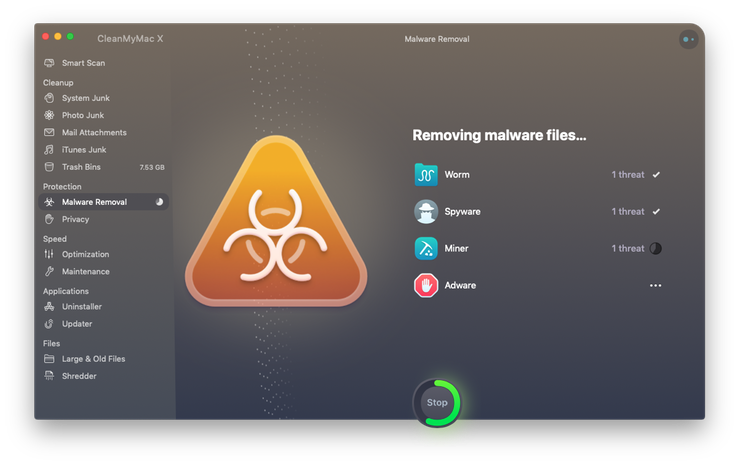
بعد ذلك ، انتقل إلى مجلد التطبيقات وابحث عن Mac Auto Fixer. عندما تجدها ، اسحبها إلى المهملات. يجب أن تفعل الشيء نفسه مع التطبيق الذي تم تثبيت Mac Auto Fixer به.
هل كنت تعلم؟
لا يؤدي سحب تطبيق إلى Trash إلى إلغاء تثبيته بالكامل. قد يكون هناك الكثير من الملفات الأخرى التي خلفتها على قرص بدء التشغيل الخاص بك. تتمثل أسهل طريقة لإلغاء تثبيت أحد التطبيقات في استخدام برنامج إلغاء تثبيت مخصص ، مثل ذلك الموجود في CleanMyMac X. وهو يزيل جميع الملفات المرتبطة بالتطبيق بنقرة واحدة.
إزالة عناصر تسجيل الدخول الخاصة بك
يقوم Mac Auto Fixer بتثبيت عنصر تسجيل الدخول بمهارة حتى يتم تشغيله تلقائيًا في كل مرة تقوم فيها بإعادة تشغيل Mac.
- اذهب الى Apple القائمة واختر تفضيلات النظام.
- انقر فوق المستخدمين والمجموعات.
- اختر اسم المستخدم الخاص بك وإلغاء قفل القفل عن طريق كتابة كلمة المرور الخاصة بك ، إذا لزم الأمر.
- حدد عناصر تسجيل الدخول.
- حدد المربع بجوار Mac Auto Fixer واضغط على الزر "-".
- قم بإنهاء تفضيلات النظام.
تحقق من وكلاء الإطلاق
بالإضافة إلى عناصر تسجيل الدخول ، تقوم البرامج الضارة غالبًا بتثبيت عوامل التشغيل. إليك كيفية التحقق.
- في الباحث ، اختر اذهب القائمة واختر "الذهاب إلى مجلد".
- الصق هذا في المربع: / Library / LaunchAgents
- ابحث في المجلد عن أي شيء باسم "Mac Auto Fixer"
- إذا وجدت أي شيء ، اسحبه إلى المهملات وافره.
نصيحة: يمكن لـ CleanMyMac X أيضًا إزالة عناصر تسجيل الدخول وتشغيل وكلاء ببضع نقرات فقط.
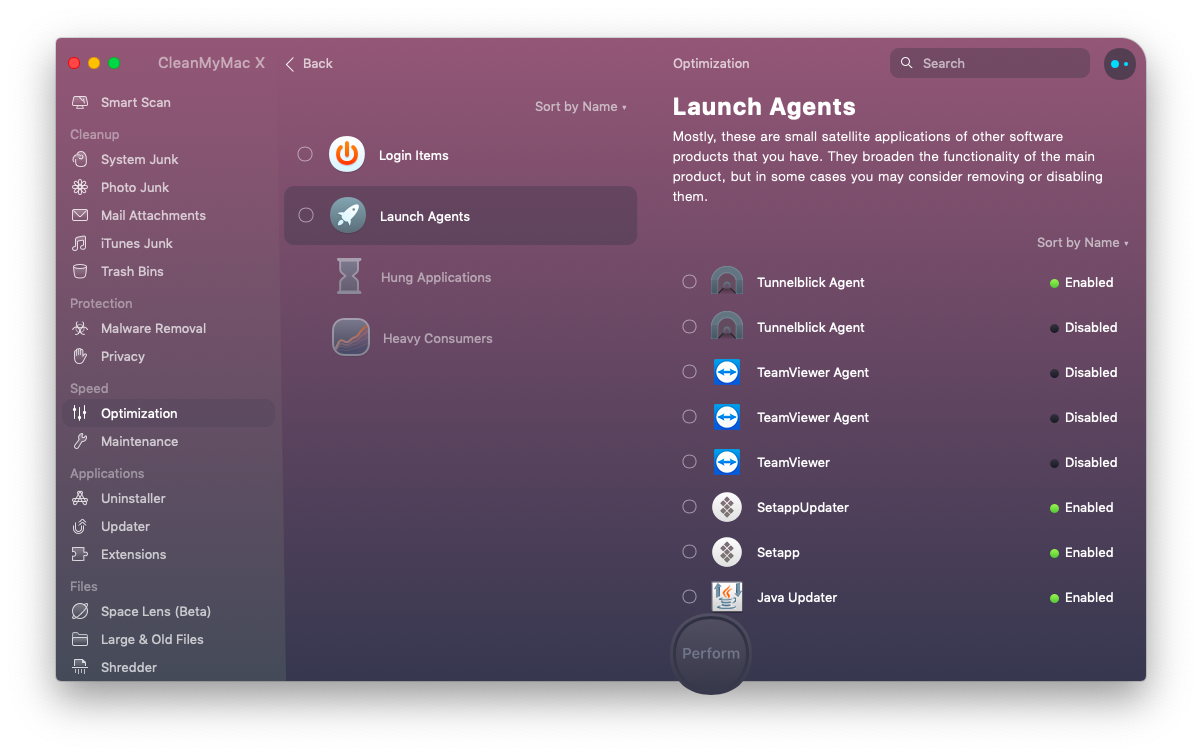
إزالة ملحقات المستعرضات الضارة
قد يقوم Mac Auto Fixer أيضًا بتثبيت ملحقات المتصفح لإعادة توجيه صفحتك الرئيسية أو تغيير محرك البحث الافتراضي الخاص بك. تحتاج إلى إزالتها.
رحلات السفاري
- انتقل إلى التفضيلات ، واختر الامتدادات وابحث عن أي ملحقات لم تقم بتثبيتها.
- إذا رأيت واحدة ، فانقر عليها واختر إلغاء التثبيت.
- استخدم علامة التبويب "بحث" في التفضيلات لإعادة تعيين محرك البحث الافتراضي و عام لتغيير الصفحة الرئيسية الافتراضية.
كروم
- في شريط العناوين ، اكتب: chrome: // extensions وابحث عن الإضافات التي لا ينبغي أن تكون هناك.
- إذا وجدت واحدة ، اضغط على إزالة للتخلص منها.
- النوع: chrome: // settings لإعادة تعيين الصفحة الرئيسية الافتراضية ومحرك البحث.
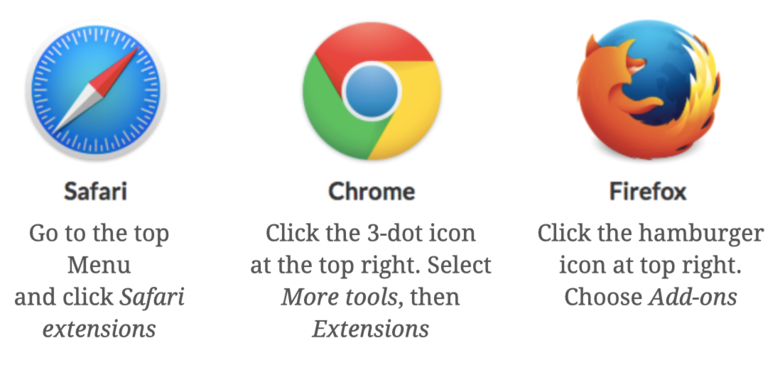
ثعلب النار
- انقر على الأسطر الثلاثة على يمين شريط العنوان.
- اختر الوظائف الإضافية ثم الامتدادات وابحث عن أي إضافات لا تثبتها.
- انقر فوق "إزالة" للتخلص منها.
- انقر على الأسطر الثلاثة مرة أخرى واختر خيارات لإعادة تعيين الصفحة الرئيسية ومحرك البحث.
Mac Auto Fixer هو برنامج يحتمل أن يكون غير مرغوب فيه ويتظاهر بأنه مفيد ومسح جهاز Mac الخاص بك حتى يتمكن من إصلاحه. ومع ذلك ، في الواقع ، هناك برامج ضارة تسبب إزعاجًا وتبطئ جهاز الكمبيوتر الخاص بك ، وقد تسرق البيانات وتعرض إعلانات تطفلية. يمكنك التخلص منه باتباع الخطوات المذكورة أعلاه.
